Poista sovelluksia Apple iPhone 8:sta tai X: stä, jos sinulla on sovelluksia, joita et enää halua käyttää. Voit tehdä sen yksinkertaisesti noudattamalla näitä ohjeita.
Voit poistaa sovelluksia iPhone 8:sta ja X: stä kahdella eri tavalla iOS-käyttöjärjestelmän avulla.
Vaihtoehto 1 – Aloitusnäytöstä
- Siirry aloitusnäyttöön, joka sisältää poistettavan sovelluksen kuvakkeen.
- Napauta ja pidä mitä tahansa kuvaketta varovasti noin 2 sekunnin ajan, kunnes kuvakkeet heiluvat. Älä paina liian kovaa, muuten valikko tulee näkyviin. Joidenkin sovellusten viereen pitäisi ilmestyä X. Napauta X sovelluksessa, jonka haluat poistaa.
Jos X ei näy, katso tämä viesti.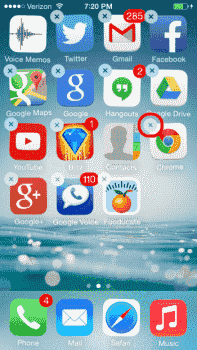
- Näyttöön tulee valintaikkuna, joka vahvistaa, että haluat poistaa sovelluksen ja kaikki sen tiedot. Valitse "Poistaa" tai "Poista" edetä.
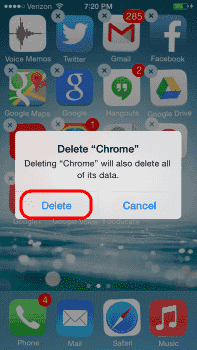
- Suorita vaiheet 2 ja 3 muille sovelluksille, jotka haluat poistaa, tai paina yksinkertaisesti Koti -painiketta tallentaaksesi muutokset.
Vaihtoehto 2 – Asetuksista
- Valitse aloitusnäytöltä "asetukset“.
- Valitse "Kenraali“.
- Napauta "Tallennus ja iCloud-käyttö" tai "Käyttö“.
- Alla "Varastointi" -osiossa valitse "Hallitse tallennustilaa“.
- iPhoneen asennettujen sovellusten luettelo tulee näkyviin. Valitse se, jonka haluat poistaa.
- Napauta "Poista sovellus“.
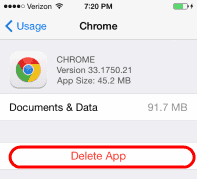
Siinä kaikki sovelluksen poistaminen! Tiedot ja ohjelma poistetaan kokonaan iPhone 8:sta tai X: stä heti, kun poistat kuvakkeen jollakin näistä tavoista.
FAQ
Sovelluskuvakkeet heiluvat, mutta X-merkkiä ei ole, kun pidän kuvaketta painettuna. Miksi?
Katso viestimme ongelmasta, jossa et voi poistaa sovelluksia.
Miksi X ei näy joissain sovelluksissa?
Jotkut sovellukset, kuten Notes, Calendar ja Contacts, ovat osa Apple iOS: ää, eikä niitä voi poistaa. Jos sinulla on sovellus, jonka pitäisi olla irrotettava, katso tämä viesti.
Voinko asentaa uudelleen sovellukset, joista olen maksanut, kun olen poistanut ne?
Joo. Ostamasi sovellukset ovat aina ladattavissa tililtäsi ilman lisäkuluja.
Miten olisi sovellusten poistaminen iCloudista?
Katso meidän viesti sovellusten poistamisesta iCloudista.